
- Автоматизация
- Антропология
- Археология
- Архитектура
- Биология
- Ботаника
- Бухгалтерия
- Военная наука
- Генетика
- География
- Геология
- Демография
- Деревообработка
- Журналистика
- Зоология
- Изобретательство
- Информатика
- Искусство
- История
- Кинематография
- Компьютеризация
- Косметика
- Кулинария
- Культура
- Лексикология
- Лингвистика
- Литература
- Логика
- Маркетинг
- Математика
- Материаловедение
- Медицина
- Менеджмент
- Металлургия
- Метрология
- Механика
- Музыка
- Науковедение
- Образование
- Охрана Труда
- Педагогика
- Полиграфия
- Политология
- Право
- Предпринимательство
- Приборостроение
- Программирование
- Производство
- Промышленность
- Психология
- Радиосвязь
- Религия
- Риторика
- Социология
- Спорт
- Стандартизация
- Статистика
- Строительство
- Технологии
- Торговля
- Транспорт
- Фармакология
- Физика
- Физиология
- Философия
- Финансы
- Химия
- Хозяйство
- Черчение
- Экология
- Экономика
- Электроника
- Электротехника
- Энергетика
Практическая работа. Тема: Подключение модема. Электронная почта.. Теоретические сведения
Практическая работа
Тема: Подключение модема. Электронная почта.
Выполнив задания данной темы, вы научитесь:
- создавать ящик электронной почты,
- работать с сообщениями,
- формировать адресную книгу.
ЗАДАНИЕ. Ознакомиться с теорией (писать не надо) и выполнить практическую часть.
Теоретические сведения
Электронная почта – одна из наиболее распространенных и популярных функций компьютерных сетей, обеспечивающая обмен сообщениями между пользователями сети.
Порядок использования электронной почты во многом сходен с обычной почтой. Роль почтовых отделений играют узлы сети Интернет – почтовые серверы, на которых абонентам организуются специальные почтовые ящики.
При пересылке сообщений по электронной почте необходимо указывать адрес получателя в сети Интернет. Он состоит из: имени пользователя, символа @, имени почтового сервера.
Например: sasha_007@mail.ru
По электронной почте можно пересылать не только текстовые сообщения, но и готовые файлы, созданные в любых других программах.
Работать с электронной почтой можно при помощи почтовой программы (почтового клиента), установленной на компьютере пользователя или при помощи браузера, с помощью web-интерфейса.
Почтовая программа (клиент электронной почты, почтовый клиент) — программное обеспечение, устанавливаемое на компьютере пользователя, предназначенное для получения, написания, отправки, хранения и обработки сообщений электронной почты пользователя (например, Microsoft Outlook Express, The Bat!, Netscape Messager, Mozilla).
В системе пересылки электронной почты еще необходим почтовый сервер (сервер электронной почты). Почтовый сервер - это компьютерная программа, которая передаёт сообщения от одного компьютера к другому. Почтовые серверы работают на узловых компьютерах Интернета, а почтовые клиенты должны быть у каждого пользователя e-mail.
Существует большое количество WWW-серверов, которые предлагают завести бесплатный почтовый ящик и позволяют работать с почтой, используя только браузер. Чтобы получить бесплатный почтовый ящик на таком сервере, необходимо зарегистрироваться. Для этого нужно заполнить несколько обязательных полей – ввести свой логин, пароль, возраст, пол и т.д. В случае успешной регистрации, за Вами будет закреплен бесплатный почтовый электронный адрес.
Спам – рассылка коммерческой, политической и иной рекламы или иного вида сообщений лицам, не выражавшим желания их получать. Старайтесь не рассылать одно письмо сразу большому количеству людей, т.к. многие могут воспринять это письмо как спам (нежелательную корреспонденцию).
Спамер– пользователь, рассылающий спам по интернету, локальным сетям, системам сотовой связи, и т. д.
 Технология выполнения задания:
Технология выполнения задания:
Задание 1 .Регистрация на бесплатном почтовом сервере.
Зарегистрироваться на одном из бесплатных серверов www.yandex.ru, www.mail.ru, www.nm.ru, www.rambler.ru, www.ok.ru, www.pochta.ru и т.п.
1. Запустите интернет-браузер Internet Explorer или Opera (или другие)
2. В адресной строке браузера введите адрес сайта (например, www.yandex.ru).
3. Выберите ссылку Почта - ЗарегистрироватьсяилиЗавести почтовый ящик.
4. Заполните форму регистрации.
Примечание. Помните, что
· при введении Вашего имени и Фамилиибудут предложены автоматически свободные логины, понравившийся вы можете выбрать или придумать собственный, который будет проверен почтовым сервером, занят ли он другим пользователем.
· поля Логин, Пароль и Подтверждение пароля должны заполняться латинскими буквами, причем пароль должен содержать не менее 4-х символов;
· обязательные поля для заполнения отмечены звездочками.
5. Подтвердите данные, нажав кнопку Зарегистрировать.
6. После успешной регистрации появляется ваш личный адрес.
7. Подтвердите согласие, нажав кнопку Сохранить.
Задание 2. Знакомство с основными возможностями и элементами интерфейса Web–mail.
1. Откройте свой новый почтовый ящик на бесплатном почтовом сервере и изучите основные элементы интерфейса.
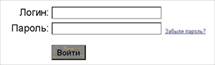
Примерно так выглядит интерфейс вашего почтового ящика:
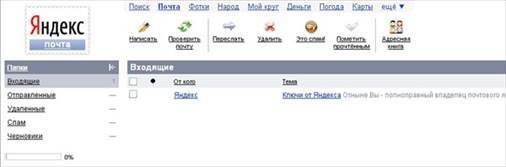
Примечание:
· Папка Входящие содержит всю поступившую к вам корреспонденцию (на ваш почтовый ящик).
· Папка Отправленные содержит всю отправленную вами другим адресатам в Internet корреспонденцию.
· В папку Рассылки складываются письма, которые были одновременно разосланы большому числу пользователей.
· Папка Удаленныехранит удаленные письма из любой другой папки.
· Папка Черновики хранит не отправленные письма.
Задание 3. Работа с почтовыми сообщениями.
1. Создайте сообщение с темой «ФИО»:
- щелкните по кнопке написать;
заполните заголовки сообщения: Кому, Копия, Тема следующим образом: в заголовке Кому укажите адрес преподавателя aliya-gal@yandex.ru, Копия– свой адрес электронной почты. В качестве Темы укажите «ФИО»
- впишите свои фамилию, имя, отчество, номер группы в текст сообщения.
2. Отправьте сообщение с помощью кнопки Отправить.
3. Перейдите в папку Входящие. Вам должно прийти сообщение от себя. Для того, чтобы прочитать полученное сообщение, необходимо нажать на ссылку в поле От кого.
4. Создайте новое сообщение и вложите в него текстовый файл:
· На рабочем столе правой кнопкой мыши создайте документ Microsoft Word, назовите «Приглашение», наберите текст приглашения на день рожденья, закройте файл, сохраните;
· вернитесь в свой электронный ящик;
· щелкните по кнопке Написать.
· заполните заголовки сообщения: Кому, Копия, Тема следующим образом: в заголовке Кому укажите адрес знакомого вам человека. В качестве Темы укажите «Приглашение»;
· нажмите на кнопку Обзор, укажите местонахождение файла (Рабочий стол);
· напишите текст сообщения.
6. Отправьте сообщение преподавателю, нажав на соответствующую кнопку.
Задание 4. Заполнение адресной книги.
Занесите в Адресную книгу новых абонентов.
1. Пополните Адресную книгу, воспользовавшись пунктом меню Сервис - Адресная книга или соответствующей кнопкой на панели инструментов.
2. Внесите в Адресную книгу преподавателя, и несколько адресов одногруппников или знакомых. Для этого выполните команду Файл - Создать контакт(или щелкните левой кнопкой мыши на кнопке Создать и выберите пункт меню Создать контакт). Внимательно изучите вкладки, представленные в данном диалоговом окне. Обратите внимание на то, что в нем имеются средства для ввода как личной, так и служебной информации (для практической деятельности, как правило, достаточно заполнить лишь несколько полей на вкладке Имя).
3. Начните заполнение полей вкладки Имя с поля Имя в книге. Введите сюда такую запись, которую хотели бы видеть в списке контактов, например Сорокин И.И.;
4. Заполните поля Фамилия (Сорокин), Имя (Иван) и Отчество (Иванович);
5. В поле Адреса электронной почты введите его электронный адрес.
6. Занесите введенные данные в Адресную книгу, нажав на кнопку Добавить.
Примечание. Если необходимо изменить внесенные данные, следует щелкнуть на записи правой кнопкой мыши, в контекстном меню выбрать пункт Свойстваи перейти на вкладку Имя.
После выполнения задания необходимо:
1. написать вк мне адрес вашей почты
2. Выслать мне в личку скрин адресной книги.
3. Кроме всего, от вас мне на почту должно придти 2 письма – одно пустое, другое с вложением.
|
|
|
© helpiks.su При использовании или копировании материалов прямая ссылка на сайт обязательна.
|